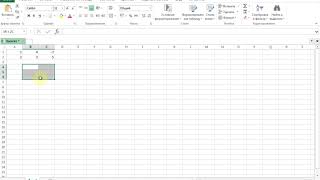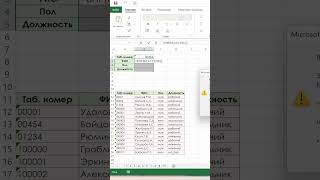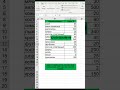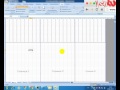СЧЕТ ПУСТЫХ ЯЧЕЕК В EXCEL
Счет пустых ячеек в Excel
В Microsoft Excel можно легко подсчитать пустые ячейки с помощью нескольких функций. Пустые ячейки могут быть проблемой при обработке данных в таблицах, поэтому важно знать, сколько их находится в вашем документе.
Для подсчета пустых ячеек в Excel вы можете использовать функцию COUNTBLANK. Эта функция позволяет подсчитать количество пустых ячеек в указанном диапазоне или во всей таблице.
Пример использования функции COUNTBLANK:
=COUNTBLANK(A1:A10)
Эта формула подсчитает количество пустых ячеек в диапазоне от A1 до A10. В результате будет выведено число пустых ячеек в этом диапазоне.
Кроме функции COUNTBLANK, также можно использовать функцию COUNTIF, чтобы подсчитать пустые ячейки. Однако, для этого придется использовать условие, чтобы указать, что пустые ячейки не содержат значения.
Пример использования функции COUNTIF:
=COUNTIF(A1:A10, "")
Эта формула подсчитает количество пустых ячеек в диапазоне от A1 до A10, где пустыми считаются ячейки без значений.
Оба этих метода позволяют подсчитать количество пустых ячеек в Excel. Выбор конкретного метода зависит от ваших предпочтений и требований к анализу данных.
Видео №39. Excel. Формула счета непустых ячеек.
Поиск числовых значений, пустых ячеек, непустых ячеек, функция СЧЕТЕСЛИ
Количество уникальных значений в Excel
Как заполнить пустые ячейки в Excel
Подсветка текущей строки
Заполнение пустых ячеек в Excel